CountDownButton:倒计时的Button
使用CountDownTimer写的简洁明了
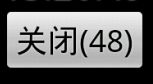
没有使用CountDownTimer,基于倒计时的TextView而写,没什么特别的,代码:
用法:
没了!
自动获取短信验证码并填充以及倒计时
http://www.devstore.cn/code/info/827.html
用自定义Button实现ToggleButton
点击一个按钮,就会有按下的效果,再点击会弹起,实现一个类似ToggleButton的功能。

Android TextView的子类实现了数字自动增长或减小:TextCounter
http://www.open-open.com/lib/view/open1426473122554.html
showToast("验证码已发送,请注意查收");
int timer=60*1000;
new CountDownTimer(timer, 1000) {
public void onTick(long millisUntilFinished) {
btn_code.setEnabled(false);
btn_code.setText("获取验证码("+(millisUntilFinished / 1000)+")");
}
public void onFinish() {
btn_code.setEnabled(true);
btn_code.setText("获取验证码");
}
}.start();
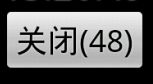
没有使用CountDownTimer,基于倒计时的TextView而写,没什么特别的,代码:
import android.content.Context;
import android.os.Handler;
import android.os.SystemClock;
import android.util.AttributeSet;
import android.widget.Button;
public class CountDownButton extends Button {
private Runnable mTicker;
private Handler mHandler;
private boolean mTickerStopped = false;
private OnCountDownListener onCountDownListener;//监听回调
private int count=10;//倒计时的步数
private CharSequence text;//原始文字
public CountDownButton(Context context) {
super(context);
// TODO Auto-generated constructor stub
init();
}
public CountDownButton(Context context, AttributeSet attrs) {
super(context, attrs);
// TODO Auto-generated constructor stub
init();
}
public CountDownButton(Context context, AttributeSet attrs, int defStyle) {
super(context, attrs, defStyle);
// TODO Auto-generated constructor stub
init();
}
private void init(){
text=getText();
}
@Override
protected void onDetachedFromWindow() {
super.onDetachedFromWindow();
mTickerStopped = true;
}
@Override
protected void onAttachedToWindow() {
mTickerStopped = false;
super.onAttachedToWindow();
mHandler = new Handler();
/**
* requests a tick on the next hard-second boundary
*/
mTicker = new Runnable() {
public void run() {
if (mTickerStopped)
return;
if(count<=0){
if (onCountDownListener != null)
onCountDownListener.onFinish();
return;
}
count--;
setText(text+"("+count+")");
if (onCountDownListener != null)
onCountDownListener.onTick();
invalidate();
long now = SystemClock.uptimeMillis();
long next = now + (1000 - now % 1000);
mHandler.postAtTime(mTicker, next);
}
};
mTicker.run();
}
public interface OnCountDownListener {
public void onFinish();
public void onTick();
}
public void setOnCountDownListener(OnCountDownListener onCountDownListener) {
this.onCountDownListener = onCountDownListener;
}
public int getCount() {
return count;
}
public void setCount(int count) {
if(count<0){
this.count=0;
return;
}
this.count = count;
}
}
用法:
CountDownButton btn = (CountDownButton) findViewById(R.id.btn);
btn.setCount(60);
btn.setOnCountDownListener(new CountDownButton.OnCountDownListener() {
@Override
public void onTick() {
// TODO Auto-generated method stub
Log.i("tag", "onTick");
}
@Override
public void onFinish() {
// TODO Auto-generated method stub
Log.i("tag", "onFinish");
}
});
没了!
自动获取短信验证码并填充以及倒计时
http://www.devstore.cn/code/info/827.html
用自定义Button实现ToggleButton
点击一个按钮,就会有按下的效果,再点击会弹起,实现一个类似ToggleButton的功能。
import android.content.Context;
import android.util.AttributeSet;
import android.widget.Button;
public class MyTextButton extends Button {
private boolean checked;
public MyTextButton(Context context, AttributeSet attrs) {
super(context, attrs);
}
@Override
public boolean performClick() {
this.checked = !this.checked;
return super.performClick();
}
@Override
protected int[] onCreateDrawableState(int extraSpace) {
if (!checked) {
return Button.PRESSED_ENABLED_SELECTED_STATE_SET;
} else {
return Button.EMPTY_STATE_SET;
}
}
}

Android TextView的子类实现了数字自动增长或减小:TextCounter
http://www.open-open.com/lib/view/open1426473122554.html